Mailspring ist ein Open-Source-Desktop-E-Mail-Client, der mit großartigen Funktionen wie offenem Tracking, einheitlichem Posteingang, Vorlagen, Link-Klick-Tracking, schneller Suche, Lesebestätigungen, Rückgängigmachen des Sendens, Themen, Layouts und vielem mehr ausgestattet ist. Die einheitliche Posteingangsfunktion ermöglicht es Ihnen, alle Ihre E-Mail-Konten von einem einzigen Posteingang aus zu verwenden. Es unterstützt Gmail, Office 365, iCloud, IMAP/SMTP, Outlook.com und Yahoo. Mailspring ist für Linux, BSD, Windows und macOS verfügbar. Im heutigen Beitrag geht es um die Installation des Mailspring-E-Mail-Clients auf Ubuntu.
Hinweis :Wir haben beide Installationsverfahren auf Ubuntu 20.04 LTS demonstriert .
Mailspring unter Ubuntu installieren
Sie können Mailspring unter Ubuntu auf folgende Weise installieren:
- Installation über die Befehlszeile
- Installation über GUI
Installation über die Befehlszeile
Bei dieser Methode installieren wir Mailspring auf Ubuntu über die Befehlszeile. Der Mailspring-E-Mail-Client ist als Snap-Paket für die Installation in einem Ubuntu-Betriebssystem verfügbar. Um ein Snap-Paket in Ubuntu zu installieren, stellen Sie zunächst sicher, dass snapd darin installiert ist. Sie können es mit dem folgenden Befehl überprüfen:
$ snap version
Wenn Sie die folgende Ausgabe sehen, bestätigt dies, dass snapd in unserem System installiert ist.
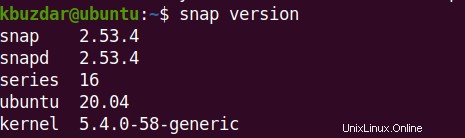
Wenn es nicht installiert ist, können Sie es mit dem folgenden Befehl installieren:
$ sudo apt install snapd
Installieren Sie nun Mailspring mit dem folgenden Befehl:
$ sudo snap install mailspring
Dieser Befehl installiert den Mailspring-E-Mail-Client auf Ihrem System.

Die obige Ausgabe zeigt, dass die Mailspring-E-Mail-Client-Version 1.9.2 auf unserem System installiert wurde. Sie können die Installation von Mailspring auch mit dem folgenden Befehl überprüfen:
$ mailspring --version
Wenn Sie die Versionsnummer in der Ausgabe sehen, bestätigt dies, dass Mailspring auf Ihrem System installiert ist.

Installation über GUI
Bei dieser Methode installieren wir Mailspring auf Ubuntu über die GUI mit dem Ubuntu Software Center.
Klicken Sie auf das Ubuntu Software Center-Symbol auf Ihrem Desktop.
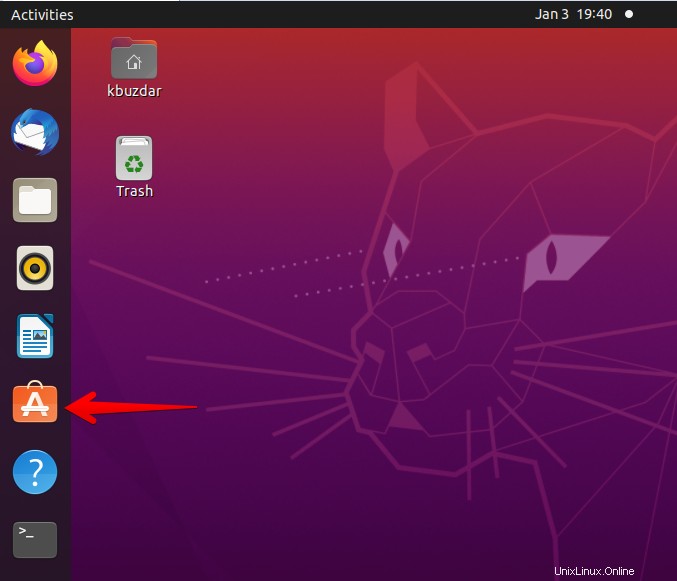
Klicken Sie auf das Suchsymbol, um das Suchfeld aufzurufen.
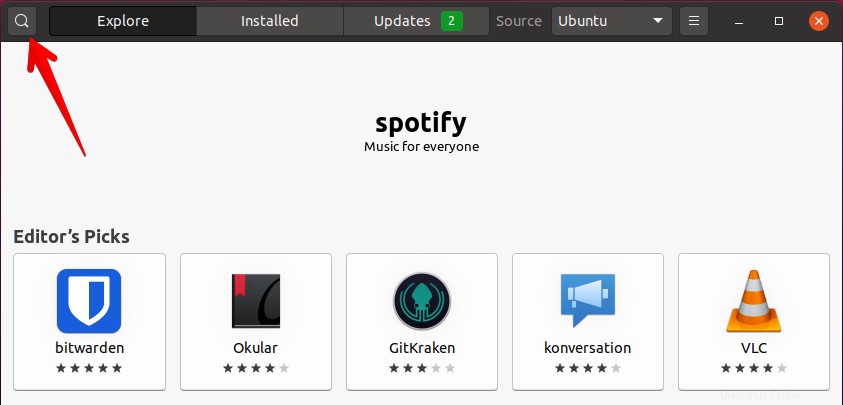
Geben Sie mailspring ein in das Suchfeld ein und drücken Sie Enter . Danach sehen Sie die Mailspring-Anwendung in den Suchergebnissen. Klicken Sie auf die Mailspring-Anwendung.
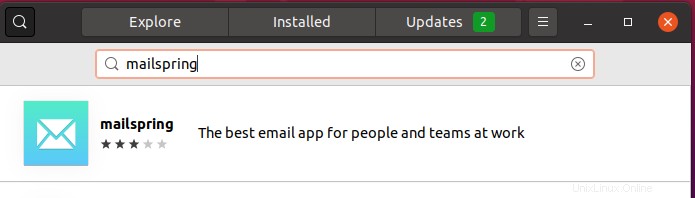
Die folgende Ansicht wird auf Ihrem Bildschirm angezeigt. Klicken Sie auf Installieren Taste. 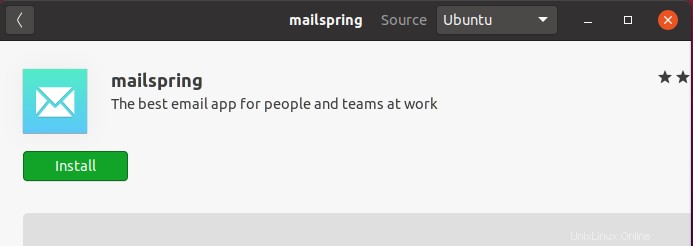
Jetzt werden Sie zur Authentifizierung aufgefordert. Geben Sie das Passwort für die Authentifizierung an. Klicken Sie dann auf Authentifizieren Schaltfläche.
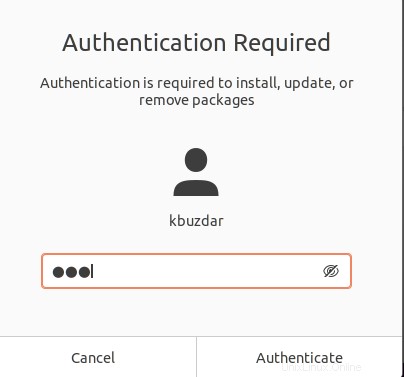
Nach der Authentifizierung wird die Installation gestartet.
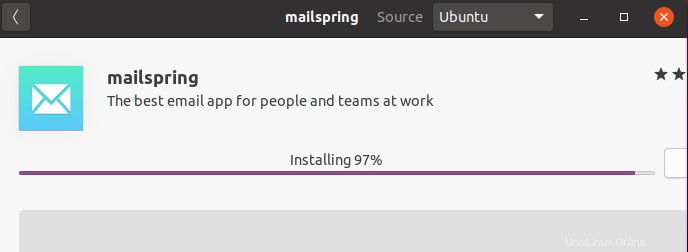
Klicken Sie nach Abschluss der Installation auf Starten Schaltfläche, um die Mailspring-Anwendung zu öffnen.
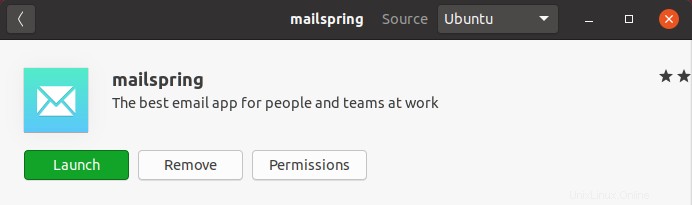
Sie können den Mailspring-E-Mail-Client auch über das Menü „Aktivitäten“ starten. Drücken Sie die Supertaste, um die Suchleiste aufzurufen. Geben Sie Mailspring ein in der Suchleiste. Das Symbol der Mailspring-Anwendung wird nun auf Ihrem Bildschirm angezeigt. Um den Mailspring-E-Mail-Client zu öffnen, klicken Sie einfach auf das Symbol.
Mailspring deinstallieren
Wenn Sie den Mailspring-E-Mail-Client aus irgendeinem Grund von Ihrem System entfernen möchten, verwenden Sie den folgenden Befehl:
$ sudo snap remove mailspring
Anschließend wird die Mailspring-Anwendung von Ihrem System entfernt.
Im heutigen Beitrag haben wir die Installation des Mailspring-E-Mail-Clients auf dem Ubuntu-Rechner durch zwei verschiedene Methoden (über die Befehlszeile und grafisch) behandelt. Wir haben auch behandelt, wie Sie den Mailspring-E-Mail-Client deinstallieren, falls Sie ihn von Ihrem Computer entfernen möchten.